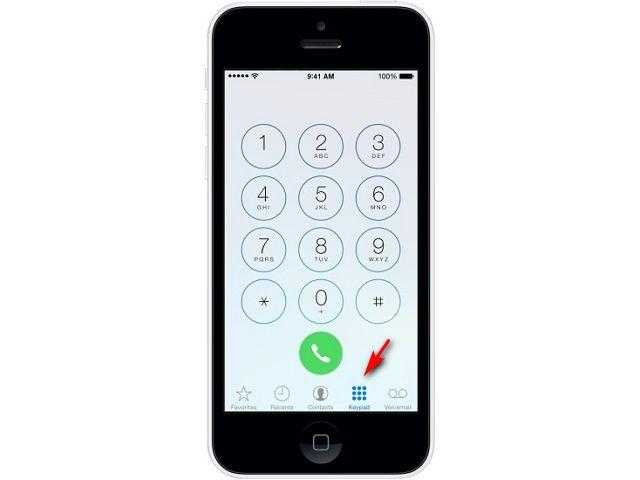Во время звонков на многоканальные номера офисных центров и крупных корпораций возникает необходимость вводить добавочный номер, чтобы связаться с нужным специалистом. С использованием этой опции сталкиваются абоненты сотовых и стационарных телефонов.
Содержание
- Когда понадобится ввод добавочного номера на мобильном телефоне
- Как ввести вручную добавочный номер на сотовом
- Автоматические настройки звонка на добавочный номер
- Мобильный режим не требует усилий
- Как звонить с добавочным номером с городского телефона
Когда понадобится ввод добавочного номера на мобильном телефоне
Необходимость введения добавочных номеров связана с перегруженностью линий. На общий номер предприятия или организации поступает множество звонков, чтобы не занимать линию, а сразу перенаправить позвонившего абонента к нужному сотруднику, ввели добавочные комбинации цифр. К каждому аппарату линии прикрепляется определенный код, зная который, вы легко дозвонитесь интересующему вас абоненту.
Как узнать, нужно ли вводить добавочный номер в вашем случае:
- номер может быть указан контактной информации организации, при этом его заключают в скобки;
- официальный сайт компании в интернете может содержать подробную инструкцию о том, как связаться с каждым из специалистов;
- позвонить администратору и уточнить контактную информацию интересующего вас лица;
- во время звонка по указанному телефону голосовой информатор сообщит о необходимости выбора дополнительного номера для соединения с профильным специалистом.
Ввести нужную комбинацию цифр можно вручную или используя автоматический режим. Смартфоны и планшеты оснащены программами, позволяющими сохранять номера с добавочной комбинацией цифр и выдержанными паузами. Это удобно, если вы часто осуществляете звонки по специализированным многоканальным номерам и социальных служб и различных учреждений.
Как ввести вручную добавочный номер на сотовом
Избежать проблем с ручным вводом цифровой комбинации на клавиатуре мобильного телефона поможет соблюдение алгоритма несложных действий:
- Наберите контактный номер.
- Дождитесь ответа голосового информатора. После рекомендации перевода устройства в тональный набор, предпринимать какие-либо действия не стоит. Современные модели телефонов изначально настроены на этот режим, поэтому вам следует просто дождаться следующих рекомендаций.
- Голос автоответчика проинформирует о дальнейших возможностях перехода к разделам меню услуг или номерам профильных специалистов.
- Вам останется ввести нужную комбинацию знаков или цифр и ожидать ответа.
В любой системе может произойти сбой. На этот случай предусмотрена возможность соединения с администратором. В такой ситуации нужно прослушать информацию или попросить специалиста связать вас с интересующим вас лицом.
Автоматические настройки звонка на добавочный номер
Все модели современных телефонов предусматривают автоматический набор дополнительных номеров. Такая функция очень удобна, если вы часто звоните в службу поддержки банка, мобильного оператора или офис крупной компании.
Опция предусматривает возможность ввода полной комбинации номера и дополнительных цифр с расстановкой пауз в тех местах, где они необходимы.
Например, во время звонка консультанту сотовой связи голосовой информатор предлагает ввод комбинации символов для соединения с той или иной профильной линией. Во время прослушивания информации выжидается пауза, после которой вы нажимаете нужную клавишу. В автоматическом режиме эта цифра вводится устройством.
Для записи контакта с добавочным номером, вызываемым в автоматическом наборе, нужно выполнить следующие действия:
- Открыть клавиатуру и ввести номер абонента.
- Выполнить одно нажатие на клавишу с многоточием «…».
- В открывшемся окне будут отражены варианты функций набора. Здесь вам необходимо выбрать пункт «Добавить паузу (2 секунды)» или «Добавить ожидание».
- После записи интервала введите дополнительный номер.
- Теперь, когда ввод завершен, можно сохранить номер в Контакты устройства. При наборе такого номера нет необходимости дополнительно вводить символы и цифры.
Определить, сколько времени занимает набор добавочного номера, можно во время звонка. От длительности интервала зависит выбор паузы или ожидания. Во время звонка с использованием автоматического набора дополнительной комбинации, устройство самостоятельно выполнит дозвон, независимо от его продолжительности. Время паузы будет обозначено на экране запятой «,». Ожидание отображается точкой с запятой. Если вы выберете режим ожидания, после номера будет отображаться такой знак препинания «;».
Чтобы понять, что подразумевает автоматический информатор, когда просит вас перейти в режим тонального набор, нужно разобраться в этом вопросе.
Мобильный режим не требует усилий
После просьбы информатора вы задаетесь вопросом: что нужно сделать, чтобы перейти в режим тонального набора на мобильном телефоне? Ответ состоит в том, что делать ничего не нужно, потому что мобильный телефон изначально настроен на этот режим. Поэтому пользователям мобильных телефонов необходимо просто ввести добавочный номер.
Просьба информатора относится исключительно к абонентам стационарных телефонов. Связано это с тем, что автоматические телефонные станции нашей страны функционируют в режиме импульсного набора.
В чем состоит отличие тонального режима от импульсного
В тональном режиме сигнал передается как определенная частота. По аналогичному признаку работают рации и радиоприемники. Аналогично тому, как вы настраиваете радио автомобильной магнитолы на любимую волну, осуществляется набор комбинации цифр номера. Цифры абонентского номера телефона соответствуют разным частотам.
Импульсный набор отличается от тонального тем, что в этом случае сигнал передается во время определенной комбинации замыкания и размыкания цепи. Каждой цифре соответствует определенный алгоритм действий. Этот процесс сопровождается звуковыми щелчками, которые абонент слышит в трубке стационарного телефона во время набора номера. Система связи считывает цифровые значения и преобразует их в номер.
Существует несколько вариантов действий, чтобы перейти в тоновый режим на стационарном телефоне:
- если на вашем аппарате есть кнопка, обозначенная звездочкой «*», при ее нажатии автоответчик информирует о переходе телефона в тональный режим набора;
- если кнопки со звездочкой на вашем устройстве нет, то вместо нее используется буква «Т»;
- инструкция по переходу в тоновый режим может быть в руководстве по эксплуатации вашего аппарата;
- если вышеперечисленные способы вам не подходят, можно обратиться к поисковой системе в интернете.
Для этого нужно ввести марку и модель аппарата. Эта информация может быть нанесена на корпусе устройства и на упаковке. После сведений об аппарате напишите слово «Инструкция» и активируйте поиск. Поисковая система предложит возможные варианты, среди которых можно выбрать самый понятный и найти нужную информацию.
Для перехода в режим тонального набора могут быть задействованы клавиши «*» и «+», а также их комбинации. Перед тем как осуществлять переход, необходимо выяснить, какой вариант предусмотрен для вашего устройства.
Как звонить с добавочным номером с городского телефона
С использованием импульсного набора
Учитывая то, что телефонные станции работают с импульсным набором, у пользователей может возникать вопрос: каким образом осуществить дозвон на добавочные номера? Для этого необходимо использовать клавишу «*» сразу после установки соединения. Нажать клавишу нужно в тот момент, когда в аппарате будут слышны гудки.
Рекомендуем убедиться, что на вашем аппарате есть возможность использования этой клавиши. По необходимости выясните и используйте вариант, применимый для вашего аппарата.
Осуществлять звонки на добавочные номера выгоднее со стационарного телефона. Во время звонков на добавочные номера оплата снимается как во время звонков на городские номера. Поэтому во время разговора по мобильному телефону средства на балансе могут закончиться быстрее, чем вы ожидаете.
Тонкости настройки тонального диапазона
Прежде чем звонить на добавочный номер со стационарного телефона, необходимо разобраться, как это осуществить.
Определить, в каком режиме работает ваш аппарат, можно по характерным звукам в трубке телефона. Тоновое звучание гудков характерно режиму тонального набора. При импульсном наборе слышны щелчки и потрескивание.
Если на вашем аппарате включен импульсный режим, то ввести дополнительную комбинацию цифр не получится. Для перехода в нужный режим изучите возможности аппарата, с которого осуществляется звонок. Используя клавишу «*» или другую адаптированную для этого устройства комбинацию клавиш, осуществится разовый переход в тоновый режим. Все последующие звонки будут осуществляться в импульсном режиме.
Для определенных марок и моделей аппаратов предусмотрены собственные комбинации клавиш, помогающие сменить режим.
Владельцам устройства Siemens Gigaset для смены режима набора необходимо предпринять следующие действия:
- нажать кнопку «Вызов»;
- набрать «10» для активации меню;
- нажать клавишу «1», соответствующую переходу в тональный набор.
Для телефонов VoxteL предусмотрен другой вариант набора. Для начала нужно использовать кнопку программирования и ввести комбинацию клавиш «*», «2», «2». Дождавшись звукового сигнала, необходимо снова нажать звездочку и кнопку программирования.
Для телефонов DECT разработчики предусмотрели клавишу для переключения между режимами набора.
Современные стационарные телефоны марки Panasonic оснащены переключателем режимов. Он расположен в боковой части устройства. Плавный переключатель в виде ползунка передвигается к значку «ТОН» для перехода в тональный режим набора. В устаревших моделях этой марки переход выполняется с использованием меню.
Существуют определенные нюансы, которые стоит изучить перед тем, как осуществлять звонки со стационарных телефонов в тональном режиме.
В контактах организаций использующих добавочные номера, дополнительная комбинация цифр указана в скобках. Чтобы позвонить на такой номер, используйте следующий алгоритм:
- Наберите цифры основного номера и нажмите кнопку вызова.
- Дождитесь ответа голосового информатора.
- Переведите телефон в режим тонального набора.
- Наберите нужную комбинацию вспомогательного номера, убедившись, что аппарат переведен в тоновый режим.
Некоторые модели устройств оснащены специальной клавишей Pulse-Tone, такой вариант облегчает задачу пользователя. После всех манипуляций остается дождаться соединения.
В наше время большая часть крупных компаний перешли на цифровые технологии. Вместо проводных АТС используются облачные сервисы. Управление ими осуществляется при помощи онлайн-кабинета на сайте оператора. В данной статье вы узнаете, куда вводить добавочный номер сотрудника с вашего мобильного или городского телефона.
Содержание
- Что такое добавочный номер
- Такие номера имеют сразу несколько преимуществ:
- Как звонить на добавочный номер сотрудника с мобильного устройства
- Звонок на добавочный с мобильного телефона выполняется следующим образом:
- Как сохранить в контактах добавочные номера
- Куда вводить добавочный телефон на iPhone
- Как позвонить в тоновом режиме через добавочный номер с городского телефона
- Видео-инструкция
Что такое добавочный номер
Большие фирмы имеют свои филиалы в разных частях крупных городов. Это способствует более эффективному ведению бизнеса и расширяет сферу услуг. Добавочные номера являются очень важным фактором коммуникации сотрудников с клиентами и сегодня мы разберёмся как его набирать.
Их ещё часто называются внутренним. И это название действительно подходит больше, так как они позволяют адресовать звонок тому сотруднику, который необходим звонящему внутри компании.
Иметь множество мобильных телефонов не только бывает не удобно, но и не эффективно со стороны рекламы. Обычно компания арендует 1-2 номера, по которому клиенты могут дозвониться до оператора или продавца. Но что делать, если в компании несколько отделов с товарами разного направления. Здесь как раз и являются полезными добавочные номера, которые можно набирать с городского или мобильного телефона. Они могут состоять как из одной цифры, так и из четырёх в диапазоне 9999. При этом современные облачные АТС позволяют использовать номера при звонках через Skype, SIP и прочие.
Каждому мобильному устройству, телефону в отделении компании присваивается четырёхзначный код. Звонки адресуются в системе правильно, используя соответствующий набор кода.
Такие номера имеют сразу несколько преимуществ:
| Преимущества: | Пояснение: |
|---|---|
| Номера не привязаны к офису или каким-нибудь помещениям. | Добавочный номер может быть подключен даже дома. Таким образом, сотрудник может полноценно работать на «удалёнке». |
| Стирание пространств и границ между сотрудниками и клиентами компании. | За счет налаженной схемы обеим сторонам легко контактировать между собой посредством телефонии. |
| Нет необходимости оплачивать аренду офисов. | Бизнес вполне может работать по удалённой схеме. |
Читайте также: Аппарат абонента выключен или находится вне зоны действия сети — что это значит?
Как звонить на добавочный номер сотрудника с мобильного устройства
Нередко пользователи путают дополнительный телефон с добавочным номером. Это не одно и то же. Часто сотрудники компании оставляют несколько номеров для связи, но это не всегда удобно. И клиенты при этом также находятся в растерянности: какой номер выбрать для звонка. В некоторых случаях номер может быть один, но при вызове мы попадаем не на представителя фирмы, а на автоответчик. И здесь уже в голосовом меню выбираем сервис, отдел или представителя, с которым хотели бы связаться.
Есть и более быстрая схема звонка. При её применении не нужно ждать ответа автоответчика.
Звонок на добавочный с мобильного телефона выполняется следующим образом:
- На телефоне нужно набрать основной номер компании;
Введите основной номер компании в телефоне - Далее нужно ввести символ ожидания. Для этого на мобильном нажимаем и удерживаем символ звёздочки (*) до появления запятой. Каждая такая звёздочка соответствует трём секундам ожидания, решётка (#) — шести;
Нажмите на снежинку, чтобы добавить паузу - Выбираем один из этих двух значков, удерживаем его две-три секунды и вводим добавочный номер, если он вам известен.
Введите при необходимости две паузы в телефоне
Часто такой код или четырёхзначный номер есть в визитке компании.
Его можно найти на веб-сайте фирмы в разделе «Контакты». Или при запросе у оператора компании.
И всё же каждый раз узнавать номер или запоминать комбинацию для звонка по определённому адресу не очень удобно. Поэтому стоит занести телефон в книгу контактов. И здесь снова могут возникнуть трудности, ведь это не обычный номер сотового абонента.
Это может быть полезным: С каких цифр начинаются номера Теле2 в России (коды).
Как сохранить в контактах добавочные номера
Большинство торговых баз, магазинов, средних и крупных предприятий имеют добавочные номера. С ними очень удобно принимать звонки с городского или мобильного телефона. Но не все знают, как создать контакт с добавочным номером в телефонной книге, чтобы не вводить его постоянно. Такой контакт имеет преимущество — вам не нужно будет прослушивать голосовые подсказки. Вызов сразу поступает на телефон абонента, которого вы вызываете по внутреннему номеру.
Порядок действий будет следующим:
- Чтобы сохранить такой номер с дополнительным кодом, откройте в своём смартфоне список контактов и нажмите на кнопку для добавления нового;
- Введите имя абонента;
Введите имя контакта в телефоне - Далее введите основной номер компании и после него нужно поставить паузу.
Введите номер компании в телефоне На цифровой виртуальной клавиатуре обычно размещают такую клавишу и называют её «P».
Кнопка с паузой в номеронабирателе В новых моделях смартфонов при открытии дополнительной клавиатуры (нажав на снежинку) появляется кнопка, которая так и называется «Пауза»;
- Нажмите паузу и введите числовой код, который соответствует добавочному номеру абонента;
- Остаётся сохранить его в книге контактов.
Сохраните контакт с паузой в телефоне
Теперь звонок будет осуществляться напрямую указанному абоненту. Часто такой контакт сохраняют с несколькими символами паузы для надёжности. Иногда к такому номеру добавляется после символов паузы функция, которая на виртуальной клавиатуре обозначена буквой «W». А на новых моделях смартфонов может называться «Подтверждение». Она служит для того, чтобы при вызове подтверждать звонок по данному добавочному номеру.
Куда вводить добавочный телефон на iPhone
Многие сталкивались с ситуацией, когда при звонке в какую-нибудь компанию мы слышим предложения выбрать на клавиатуре ту или иную цифру для связи с определённым представителем. Это может быть кабинет директора, отдел продаж, скайп главного менеджера и так далее. Если подобных отделов не много в компании, то обычного достаточно после паузы (запятой) ввести лишь одну цифру.
На Айфоне такая же схема звонков, как и на телефонах с Android. Чтобы ввести добавочный номер, нужно:
- Перейти в раздел для записи номеров и ввести цифры основного номера компании;
Введите номер телефона в Айфоне - Далее нажимаем на кнопку со звёздочкой и удерживаем, пока не появляется запятая после основного номера;
Поставьте знак паузы после основного телефона - Введите цифру или несколько цифр добавочного номера;
Введите цифру добавочного номера - Вы можете сразу позвонить или создать контакт из номера, который у вас получился. И позвонить на него позже в любое время.
Если вы звоните в определённую компанию часто и необходимы все их номера, есть способ их узнать. Но для этого придётся пожертвовать немного времени, чтобы исследовать меню голосового ответчика. Позвоните на основной номер и выберите каждый телефон по очереди. Виртуальный ассистент подскажет какую цифру нажимать, чтобы связаться с тем или иным представителем компании. Как добавлять такие номера в телефонную книгу — вы уже научились. Поэтому проблем возникнуть не должно.
Рекомендуем к прочтению: Этот абонент пытался отправить вам СМС — что это значит?
Как позвонить в тоновом режиме через добавочный номер с городского телефона
Среди определений и способов телефонной связи различают: тоновый или тональный и пульсовый. Первый сегодня широко применяется при звонках при помощи сотовых телефонов. Если требуется звонить на мобильном в тоновом режиме, то от вас никаких дополнительных действий не требуется. Так как звонки в сотовой сети выполняются средствами тонового набора.
Они, прежде всего, позволяют использовать некоторые возможности меню смартфона во время звонка. Например, активировать вторую линию, в то время как первая переходит в режим ожидания.
Некоторые манипуляции нужны для тонового набора через городской телефон, чтобы вызвать абонента по добавочному номеру. Необходимо попытаться сделать это так: наберите основной номер и после установки соединения введите числа добавочного.
Если не вышло, прослушайте информацию автоответчика и выберите подходящий вариант из предложенных. В некоторых домашних телефонах есть специальная кнопка, которая выполняет роль паузы. Если её нет, придётся звонить через голосовой автоответчик. Можно также попытаться сменить последние цифры номера на добавочные.
Видео-инструкция
В данном видео рассказано, каким образом вводить добавочный номер оператора с вашего мобильного устройства или городского телефона.
В каждой компании или в государственном учреждении есть добавочный номер, помимо основного. При звонке в организацию бот на линии просит “набрать добавочный номер в тональном режиме или дождаться ответа оператора”.
07 мая 2021 года
Разное
3 минуты, 38 секунд читать
23773
Мы собрали для Вас всю необходимую информацию о том, что такое тональный режим и как набрать добавочный номер.
Тональный режим
Существует 2 режима телефона:
• Импульсный. Он стоял на старых дисковых телефонах и делал замыкания на телефонной линии, где количество импульсов повторяло набранную цифру. Такой режим сейчас почти не используется.
• Тональный. Установлен на всех современных устройствах и используется автоматически.
Тональный режим — это двухтональный аналоговый низкочастотный сигнал. С помощью него пользователь быстро и комфортно набирает телефонные номера. Услуги операторов также поддерживаются в условиях тонального режима.
Как перевести телефон в тональный режим?
В современных устройствах тональный режим подключен автоматически.
Если Вы услышали от робота на линии, что нужно ввести добавочный номер в тональном режиме, сделайте следующее:
• Откройте клавиатуру с циферблатом.
• Введите добавочный номер.
Бывают и исключения, при которых тональный режим может быть отключен или ввод на клавиатуре не работает, тогда необходимо сделать так:
• Во время вызова номера откройте клавиатуру с циферблатом.
• Зажмите кнопку “плюс” или “звездочка”, на некоторых устройствах кнопку нужно удерживать в течение 3-х секунд.
• Включится тональный режим, можете набирать добавочный номер.
Чтобы перевести в тональный режим кнопочный телефон, зажмите на несколько секунд “звездочку” или “плюс”, тогда устройство перейдет в тональный режим. После этого нужно набрать номер.
Если тональный режим на Вашем устройстве выключен, зайдите в настройки набора номера или вызова, там включите его.
Добавочный номер
Добавочный номер — это “внутренний” номер компании, который присвоен каждому из отделов организации, чтобы с ними можно было быстро связаться.
Так будет выглядеть добавочный номер, если ввести его перед звонком
Добавочные номера отделов обычно указаны на сайте компании или организации в разделе “Контакты”. Прописаны они будут в скобках или после запятой возле основного номера.
Если Вам не удалось найти такой комбинации, то позвоните на основной номер компании и дождитесь, пока Вам ответит оператор.
Добавочный номер используют для удобства как сотрудников компании, так и клиента. Не нужно запоминать множество номеров разных подразделений и дозваниваться до нужного отдела через нескольких сотрудников.
Как набрать добавочный номер на смартфоне?
Мы разобрались, что такое тональный режим и как его подключить. Теперь узнаем, как ввести добавочный номер, который просит от нас робот на линии.
Итак:
• Введите нужный номер и снова прослушайте автоответчик.
• Мы знаем, что телефон и так в тональном режиме, поэтому слушаем робота дальше.
• Если Вы знаете добавочный номер компании или организации, введите эти цифры и ожидайте. Если не получится ввести цифры, зажмите “звездочку” или “плюс” и попробуйте снова.
• Вас переключат на нужную линию, ожидайте.
Чтобы ввести добавочный номер, Вам потребуется открыть клавиатуру, если она закрыта, для этого есть отдельная кнопка. Не сбрасывайте звонок. Просто сделайте так, чтобы экран телефона включился.
На кнопочном телефоне действия аналогичны. Зажмите на несколько секунд “звездочку” или “плюс”, наберите добавочный номер, ожидайте.
Сохранить добавочный номер на мобильном
На многих мобильных телефонах можно сохранить добавочный номер. Такая функция понадобится, если Вы постоянно звоните в организацию.
Как сохранить добавочный номер на телефоне:
• Сначала введите основной телефон.
• Зажмите “звездочку” или “плюс”. Появится запятая после номера.
• Введите добавочный номер.
• Сохраните контакт. Теперь Вы всегда будете звонить с добавочным номером.
Эта статья описывает действия на новых моделях смартфонов. Учитывайте, что старые модели телефонов могут не поддерживать эту функцию. Поэтому предстоит вводить добавочный номер раз за разом.
Иногда для связи с нужным специалистом по контактному номеру предприятия необходимо ввести дополнительные цифры. Мы расскажем, что это такое «добавочный номер» и объясним, каким образом его можно набрать с телефона. Читайте подробные инструкции, снабженные иллюстрациями.
Содержание
- Что означает добавочный номер при исходящем звонке
- Каким образом набрать дополнительный номер с мобильного телефона
- Каким образом набрать добавочный номер с современного мобильного устройства:
- Автоматический ввод добавочного номера
- Функция ожидания на мобильном или стационарном телефоне
- Видео-инструкция
Что означает добавочный номер при исходящем звонке
Если в компании трудится много сотрудников, они обычно имеют разные зоны ответственности. Каждый из них может проконсультировать клиента только по тому вопросу, которым он занимается непосредственно по долгу службы.
Например, по основному телефону вы созваниваетесь в главный офис фирмы. Вас могут направить в отдел продаж или перевести на техподдержку. В этом случае:
- Отдел продаж помогает приобрести товар. С ним обычно выходят на связь, когда возникают вопросы по части доставки, оплаты или ассортимента. Также он полезен, если есть сложности на этапе оформления заказа.
- Работник технической поддержки старается подсказать, как исправить случившуюся поломку. Возможно, он договорится с вами о личном визите с целью устранения проблемы.
Как видно из примера, зоны ответственности сотрудников техподдержки и отдела продаж не пересекаются. Наличие единого канала связи в виде общего телефона позволяет не запутывать клиентов. Это значит, что чтобы созвониться с нужным специалистом, используется добавочный номер, который нужно набрать со стационарного или мобильного телефона.
Найти его можно в скобках, рядом с основным телефоном компании. Он представляет собой вторую часть номера и вводится после первого. Набор может осуществляться как сразу, так и после некоторого ожидания.
Чтобы наглядно увидеть такой добавочный номер, откройте раздел «Контакты» на сайте интересующей вас организации. Можно также спросить ее номер у других сотрудников, или дослушать до конца инструкцию в исполнении автоответчика.
Добавочный номер также называется «внутренним». Обычно он состоит из четырех цифр. Это специальный кодовый идентификатор. Первые 2 цифры означают подразделение, а вторые относятся к определенному рабочему месту.
Быстрое установление связи между клиентом и сотрудниками позволяет сэкономить время. Вы также не будете отвлекать других специалистов вопросами, на которые они точно не знают ответа. Запоминать множество номеров и путаться между ними тоже не потребуется. Ведь всего 4 дополнительные цифры отличают один отдел от другого.
Это может быть полезным: Как добавить в черный список в телефоне ZTE.
Каким образом набрать дополнительный номер с мобильного телефона
Звонки на добавочные номера осуществляются через мобильные и стационарные устройства, а также по Скайпу. Если старый аппарат не имеет функции тонального набора, к нему можно подключить бипер. Это специальное средство, созданное для стационарных агрегатов.
В старых телефонах вместо тонального режима используется импульсный. Это значит, что связь устанавливается путем замыкания контактов. Вместе с тем, в тональном режиме телефон посылает сигналы на определенных частотах.
Каким образом набрать добавочный номер с современного мобильного устройства:
- Введите нужную комбинацию цифр.
- Прослушайте сообщение от автоответчика.
- Если робот посоветует перевести устройство в тональный режим, игнорируйте данную рекомендацию. Мобильные телефоны по умолчанию в нем работают.
- Узнайте, какой добавочный номер набирать, чтобы перейти в требуемый раздел или связаться с нужным специалистом. Об этом может сообщить автоответчик.
- Введите правильную комбинацию и ожидайте.
Если случится сбой, не отчаивайтесь. При сбросе звонка просто повторите обозначенную выше последовательность действий. При случайном переключении на администратора, попросите его перевести вас к нужному специалисту.
Скорее всего, для набора номера вам понадобится вызвать клавиатуру. При этом сбрасывать звонок нельзя. Сделайте экран телефона активным. Найдите кнопку для вызова клавиатуры. Она может выглядеть как тесно сгруппированная подборка маленьких квадратов.
Автоматический ввод добавочного номера
Многие мобильные телефоны поддерживают функцию сохранения добавочных номеров в память устройства. Это значит значительное упрощение процесса набора. Особенно полезна данная функция в ситуациях, когда человеку приходится часто звонить по определенному добавочному номеру.
Для автоматического ввода необходимо задать сперва основной телефон, а затем паузу или ожидание. Только после этого нужно будет набрать дополнительные цифры.
Как правильно сохранить добавочный номер на мобильном:
- Наберите основной телефон нужной службы.
- Найдите визуально кнопку с иконкой в виде трех вертикально расположенных точек. Тапните по ней.
- Во всплывающем окне выберите нужную опцию. Вам понадобится добавить либо паузу длиной в 2 секунды, либо ожидание.
- При выборе первой опции, в конце номера появится запятая. Теперь можно вводить дополнительную числовую комбинацию.
- Если же вы тапните по кнопке «Добавить ожидание», то там возникнет точка с запятой.
Включение ожидания на смартфоне - Теперь телефон будет автоматически звонить в нужную службу по дополнительному номеру.
Чтобы узнать, требуется вам точка или запятая, заранее свяжитесь той же организацией в режиме ручного ввода. Оцените время ожидания, которое требуется перед вводом нужных цифр.
Старые телефоны могут не поддерживать функцию автоматического набора добавочного номера. Поэтому вам придется каждый раз вводить комбинацию самостоятельно. Чтобы упростить себе жизнь, выпишите ее и разместите на видном месте.
| Какие еще существуют методы добавления запятой: | Пояснение: |
|---|---|
| На стационарных и мобильных телефонах это можно сделать путем зажатия клавиши «*». | Это так называемая «звездочка» добавит короткую паузу. |
| На смартфоне на помощь придет экранная клавиатура. | На ней наверняка будет символ «запятой». Нажмите на нее, чтобы добавить к номеру. |
На многих трубках от стационарных телефонах была кнопка «Пауза», или «Т». Ее точное местонахождение зависит от производителя и модели аппарата. Можно добавить к основному номеру пару пауз, ввести дополнительные цифры и сохранить прямо в таком виде.
Читайте также: Как перенести контакты с телефона на компьютер.
Функция ожидания на мобильном или стационарном телефоне
Иногда автоответчик не позволяет набирать цифры и вводить символы до того, как проигрываемая запись завершится. В этом случае используется функция ожидания.
Что это значит и как ее включить:
- Зажмите пальцем решетку. В конце основного номера появится точка с запятой. Добавочный телефон не будет набран, пока вы не отдадите соответствующую команду.
- Чтобы растянуть ожидание, введите несколько запятых. Если вы набираете номер через ОС Windows, то этот символ нужно будет копировать и вставлять из другого приложения. Вместо точки с запятой придется использовать символ «w».
Если разбираться с точками и запятыми слишком сложно, просто внимательно слушайте автоответчик. Когда он договорит, набирайте нужные цифры. Если он снова начал проигрывать ту же запись, придется ее снова дослушать.
Однако некоторые автоответчики позволяют прерывать автоматические сообщения в любом месте. Существует также множество телефонных систем, разрешающих набирать добавочный номер сразу после дозвона. Как вариант, попробуйте дописать его к основному телефону и сохранить в памяти устройства.
Если при работе с аппаратом возникают избыточные трудности, найдите инструкцию к нему. Там должно быть сказано о методе включения тонального режима. Если вы ее потеряли, поищите информацию в интернете.
Видео-инструкция
Что означает добавочный номер и каким образом правильно его ввести с мобильного телефона — узнайте в данном видео.
В свое время для нас существовал только домашний или служебный телефон, он же стационарный или городской. По нему мы могли совершать местные (городские), междугородние и международные звонки. В еще более далекие времена на телефонных станциях работали телефонистки и мы запросто, покрутив ручку зуммера своего телефонного аппарата, слышали их ответ, называли абонента, которого хотели бы услышать и получали связь.
Сейчас в нашу жизнь стремительно ворвалась мобильная связь, а с нею огромное разнообразие марок и моделей мобильных телефонов.
Однако принципы работы мобильных телефонных аппаратов едины, и это невзирая на их огромное многообразие. Сохранилась лишь разница в использовании отдельных режимов стационарного и мобильного телефона.
Многие стационарные телефоны сохранили импульсный режим работы. Это режим, когда телефон передает сигналы путем замыкания и размыкания телефонной линии.
Что нужно для набора добавочного абонента
Алгоритм действий:
- Переключиться в тоновый (тональный) режим, т. е. после набора и ответа абонента мы должны нажать на телефоне клавишу (кнопку) * (звездочка), а в отдельных случаях клавишу + (плюс), что означает переключение в тональный режим.
- После этого набрать дополнительный, или как чаще говорят, добавочный номер.
В тональном же режиме телефон осуществляет вызов абонента путем передачи сигнала на определенной частоте, где каждой цифре отведена своя частота.
Телефоны с добавочным абонентом начали появляться из-за расширения спектра услуг, предлагаемого производителями телефонного оборудования. В офисе любого предприятия теперь можно установить мини-автоматическую телефонную станцию, которая будет иметь основной номер и несколько сотен дополнительных, что позволяет не только обеспечить телефонной связью всех сотрудников предприятия, но и делает их работу более упорядоченной, логичной, и в конечном итоге более производительной.
Современные мини-АТС — это высокотехнологичная продукция, позволяющая при определенном программировании и настройках работать без участия оператора, в автоматическом режиме вести диалоги с абонентами, предлагать им на выбор соединить с тем или иным добавочным абонентом.
Нам же предстоит освоить и принять в пользование такую дополнительную услугу связи. Чтобы это было простым и понятным, надо представлять себе довольно простой алгоритм работы телефонной сети, где имеются добавочные абоненты. Основной абонент один, а добавочные закреплены или непосредственно за конкретным сотрудником, или же, что чаще, за конкретной функцией.
Самым примечательным примером, пожалуй, может послужить любая крупная телефонная компания, такая как МТС, Билайн, Мегафон и т. д. Позвонив в любую из этих компаний, вы услышите ответ автооператора, который сообщит, куда вы позвонили, и предложит набрать один из добавочных номеров в зависимости от цели вашего звонка. Кроме того, он предложит вам дождаться ответа оператора, с которым можно поговорить «вживую» и у которого более широкие полномочия, нежели у автоответчика.
Зная дополнительный «позывной» конкретного сотрудника, вам только останется попросить оператора соединить с этим добавочным «персонажем». Такие же системы связи установлены в наше время во всех крупных банках, крупных публичных организациях, в службах коммунального хозяйства и др.
Мобильные телефоны, которыми мы пользуемся, уже работают в тональном режиме, т. е. переключать в тональный режим сам аппарат нам не нужно, а следуя подсказке оператора или автоответчика, нажать на своем телефонном аппарате ту или иную цифру. В отдельных случаях потребуется нажать «звездочку» или «решетку». Это вам подскажет оператор или автооператор абонента, которому вы позвонили.
Пошаговые действия
Разобраться с добавочными номерами совсем несложно:
- Изучите телефон организации, куда собираетесь звонить. Если он состоит из двух частей, то добавочный номер будет указан в конце основного в скобках, или обозначен как «доб.».
- Наберите основной телефон и дождитесь ответа оператора. Если вам ответит «живой» оператор, то вы в диалоге с ним попросите его соединить с нужным вам абонентом, назвав ему дополнительные цифры, или выразите просьбу соединить с конкретным человеком, отделом или отделением. Если ответит автооператор, то выслушайте его до конца и следуйте предложенным им вариантам. Так, например, может быть предложено: «Чтобы соединиться с отделом по работе с клиентами, нажмите «2» и т. д.
Учитывайте, что отсчет времени звонка, а следовательно, и оплата, по добавочному номеру начинается с момента ответа автоответчика оператора, а не с момента соединения с нужным абонентом.
В случае если вы набрали, допустим, «крупный банк», а в ответ оператор-автоответчик предлагает сначала рекламу, а потом перечисляет список добавочных номеров, то оплачивать весь этот трафик вам.
В большинстве своем специалисты телефонной связи не рекомендуют звонить на телефон с добавочным номером с мобильного телефона. Это связано в первую очередь с нерациональностью оплаты трафика, когда, например, вы выслушиваете рекламу от автоответчика, а к дальнейшим действиям по набору дополнительного номера еще не приступили, так как автоответчик не «огласил» имеющееся в его распоряжении меню. И кроме того, телефонное оборудование вызываемого вами абонента с добавочным номером могло устареть и может не корректно работать с современными мобильными аппаратами связи.
Если ваш аппарат оборудован или оснащен программой для онлайн-звонков, например, Skype, то вызов добавочного абонента можно осуществлять и специальными программами для онлайн-звонков, такими как «Нажмите на иконку набора номера (квадрат с точками) и введите добавочную цифру», когда это будет необходимо.
Загрузить PDF
Загрузить PDF
Наличие добавочных номеров позволяет большим компаниям иметь возможность соединять телефонных абонентов с многочисленными отделами и работниками. При осуществлении звонка на добавочный номер вы можете воспользоваться некоторыми приемами, которые позволят вам сэкономить время. Благодаря продвинутым операционным системам на смартфонах вы даже сможете запрограммировать набор необходимого вам добавочного номера.
-
1
Наберите необходимый вам основной телефонный номер. Откройте приложение для дозвона и наберите необходимый вам телефонный номер.
-
2
Добавьте в телефонный номер»паузу», если вы сразу после соединения линии будете вводить добавочный номер. Если набираемый вами основной телефонный номер позволяет вводить добавочный номер сразу же после установления соединения, то функция «паузы» позволит вам дождаться этого момента перед набором добавочного номера.
- Нажмите и удерживайте кнопку в виде звездочки (*) для добавления запятой в конце основного телефонного номера. Этот символ означает двухсекундную паузу перед набором добавочного номера. Если нажатие и удержание кнопки со звездочкой (*) не помогает, нажните на значок с тремя точками (⋮) рядом с телефонным номером и выберите опцию «добавить паузу». Если и этот вариант не подходит, то разверните экранную клавиатуру, найдите на ней символ запятой и введите ее принудительно.
- Для более длительного ожидания вы можете добавить несколько запятых. Это полезно в том случае, если используется телефонная система с некоторой отсрочкой до появления возможности набрать добавочный номер.
- На телефонах с операционной системой Windows вам придется набрать запятую в любом другом приложении, скопировать ее и потом вставить в телефонный номер.
-
3
Воспользуйтесь функцией «ожидания», если добавочный номер может быть набран только после прослушивания полного автоматизированного меню. В ряде случаев добавочный номер невозможно набрать до полного прослушивания автоматизированного меню или до выбора конкретного его пункта. В таком случае функция «ожидания» будет отображать ваш добавочный номер на экране до того момента, когда вы подадите команду его ввести.
- Нажмите и удерживайте решетку (#) для добавления к номеру телефона точки с запятой (;). Данный символ означает «ожидание», поэтому последующий добавочный номер не будет набран до вашей команды.
- При использовании телефона с операционной системой Windows вместо точки с запятой (;) вам потребуется набрать букву «w». Ее будет необходимо написать и скопировать в другом приложении, чтобы потом вставить в номер.[1]
-
4
После введенного символа наберите добавочный номер. После символа ожидания или паузы необходимо указать добавочный номер, на который телефон должен автоматически дозвониться.
-
5
Осуществите вызов. Ваш телефон позвонит на указанный вами номер. После набора основного телефонного номера, в зависимости от указанного вами символа, он либо сам наберет добавочный номер, либо будет ждать вашей команды для его набора.
- Если вы решили воспользоваться функцией ожидания, то у вас на экране отобразится меню, позволяющее вводить добавочный номер. Для набора добавочного номера вам следует выбрать в меню пункт «Отправить».
-
6
Добавьте телефонный номер с добавочным номером в свои контакты. Если вы часто звоните по этому телефонному номеру, то его можно добавить в список контактов. Вместе с номером будут сохранены и все введенные символы.
Реклама
-
1
Позвоните по телефонному номеру обычным образом. Обычный проводной телефон зачастую не имеет функций паузы и ожидания, поэтому вам первым делом необходимо просто набрать основной телефонный номер.
-
2
Попробуйте ввести добавочный номер сразу же после установления соединения. Во многих телефонных системах допускается набор добавочного номера сразу же после установления соединения. Попробуйте ввести добавочный номер, чтобы проверить, получится ли у вас это.
-
3
Если ввести добавочный номер сразу не получилось, прослушайте до конца автоматическое меню. Если у вас не получается сразу же ввести добавочный номер, прослушайте варианты, предлагаемые автоматическим меню. Вам может требоваться выбрать какой-либо пункт меню и только потом набрать добавочный номер.
-
4
Для ускорения дозвона сразу включите в набираемый телефонный номер паузу и добавочный номер (если это возможно). Некоторые стационарные телефоны снабжены кнопкой «Пауза», которая будет полезна при программировании быстрого набора номера. Наличие и расположение данной кнопки может зависеть от модели и марки телефонного аппарата. Если на вашем аппарате имеется такая кнопка, попробуйте ввести основной телефонный номер, затем пару пауз и добавочный номер. Сохраните эту запись в памяти телефона для ускоренного набора. Если вызываемый вами телефонный номер поддерживает немедленный ввод добавочного номера, то таким образом вы сможете осуществлять прямой вызов добавочного номера.
-
5
Попробуйте заменить последние цифры основного телефонного номера на цифры добавочного номера. Если добавочный номер представлен четырьмя цифрами, то можно попробовать заменить ими последние четыре цифры основного телефонного номера. Например, если телефонный номер компании выглядит следующим образом – 8-800-555-2222, а добавочный номер – 1234, попробуйте сразу набрать 8-800-555-1234.
Реклама
Советы
- Звонки на добавочные номера можно осуществлять и специальными программами для онлайн-звонков, такими как Skype. Нажмите на иконку набора номера (квадрат с точками) и введите добавочный номер, когда это будет необходимо.[2]
Реклама
Об этой статье
Эту страницу просматривали 393 878 раз.
Была ли эта статья полезной?
Пошаговые действия
Разобраться с добавочными номерами совсем несложно:
- Изучите телефон организации, куда собираетесь звонить. Если он состоит из двух частей, то добавочный номер будет указан в конце основного в скобках, или обозначен как «доб.».
- Наберите основной телефон и дождитесь ответа оператора. Если вам ответит «живой» оператор, то вы в диалоге с ним попросите его соединить с нужным вам абонентом, назвав ему дополнительные цифры, или выразите просьбу соединить с конкретным человеком, отделом или отделением. Если ответит автооператор, то выслушайте его до конца и следуйте предложенным им вариантам. Так, например, может быть предложено: «Чтобы соединиться с отделом по работе с клиентами, нажмите «2» и т. д.
Учитывайте, что отсчет времени звонка, а следовательно, и оплата, по добавочному номеру начинается с момента ответа автоответчика оператора, а не с момента соединения с нужным абонентом.
В случае если вы набрали, допустим, «крупный банк», а в ответ оператор-автоответчик предлагает сначала рекламу, а потом перечисляет список добавочных номеров, то оплачивать весь этот трафик вам.
В большинстве своем специалисты телефонной связи не рекомендуют звонить на телефон с добавочным номером с мобильного телефона. Это связано в первую очередь с нерациональностью оплаты трафика, когда, например, вы выслушиваете рекламу от автоответчика, а к дальнейшим действиям по набору дополнительного номера еще не приступили, так как автоответчик не «огласил» имеющееся в его распоряжении меню. И кроме того, телефонное оборудование вызываемого вами абонента с добавочным номером могло устареть и может не корректно работать с современными мобильными аппаратами связи.
Если ваш аппарат оборудован или оснащен программой для онлайн-звонков
, например, Skype, то вызов добавочного абонента можно осуществлять испециальными программами для онлайн-звонков , такими как «Нажмите на иконку набора номера (квадрат с точками) и введите добавочную цифру», когда это будет необходимо.
Не получили ответ на свой вопрос? Предложите авторам тему.
Чем эффективней организована коммуникация между членами коллектива и клиентами компании, тем результативней будет их деятельность. Лишние же минуты «на проводе» — непозволительная роскошь. Добавочный (он же – внутренний) номер позволяет определить, с кем именно следует общаться звонящему ещё ДО того, как в одном из отделов прозвучит сигнал вызова. Эта функция экономит время обеих сторон.
Шаги
Метод 1 из 2: используйте смартфон
-
Наберите номер, по которому хотите позвонить. Откройте приложение для набора номера и введите номер, по которому хотите позвонить.
-
Добавьте время «паузы», если вы будете вводить добавочный номер, как только вызов будет установлен. Если номер, который вы вызываете, позволяет вам ввести добавочный номер, как только вы подключитесь, функция «пауза» автоматически введет добавочный номер после некоторого ожидания:
- Удерживая нажатой клавишу *, добавьте запятую (,) в конец числа. Этот символ добавляет двухсекундную паузу перед набором внутреннего номера. Если вы не можете удерживать клавишу *, нажмите кнопку (⋮) рядом с номером телефона и выберите «Добавить паузу». Если это не сработает, вы можете нажать на поле номера телефона, чтобы открыть экранную клавиатуру, а затем введите запятую.
- Вы можете добавить больше запятых, чтобы ждать дольше. Этот метод будет полезен в телефонных системах, у которых есть задержка перед набором внутреннего номера.
- На телефоне с Windows вам нужно ввести запятую в другом приложении, скопировать ее, а затем вставить в конец номера телефона.
-
Добавьте время ожидания, если внутренний номер можно набрать только после воспроизведения всего меню. Внутренний номер не может быть введен, если все сервисное меню не разыграется автоматически или пока не будет выбран конкретный параметр. Функция «ждать» отобразит добавочный номер на экране, и вы укажете, когда этот добавочный номер должен быть набран.
- Удерживая нажатой клавишу #, добавьте точку с запятой (;) в конце номера телефона. Это добавит функцию ожидания, после которой добавочный номер не будет набираться, пока вы не спросите.
- Для телефонов с Windows вам нужно добавить «w» вместо «;». Этот контент необходимо скопировать из другого приложения и вставить в номеронабиратель для импорта.
-
Введите внутренний номер после символа. После добавления символа ожидания или паузы вам необходимо ввести внутренний номер для автоматического набора телефона.
-
Позвоните на внутренний номер.
Если вы выберете функцию ожидания (;), вы сможете перейти к сегменту меню, который позволяет вызывающим абонентам сначала вводить добавочный номер. Как только вы дойдете до соответствующего сегмента меню, нажмите кнопку «Отправить» в окне, чтобы набрать внутренний номер.
Телефон наберет этот номер. После набора, в зависимости от того, какой символ вы используете, ваш телефон наберет введенный номер (,) или предложит вам указать, когда следует набирать добавочный номер (;).
-
Добавляйте в контакты номера с местными номерами. Если вам часто приходится звонить на этот добавочный номер, вы можете добавить номера телефонов в свою телефонную книгу. Весь добавочный номер и номер телефона будут сохранены вместе. рекламное объявление
Метод 2 из 2. Используйте стационарный телефон
-
Набирайте как обычно. При использовании стационарных телефонов вам не нужно записывать какие-либо параметры паузы, поэтому просто работайте в обычном режиме.
-
Попробуйте ввести добавочный номер, как только линия подключится. Во многих системах меню вы можете начать вводить внутренний номер, как только вызов будет установлен. Попробуйте ввести добавочный номер сейчас и посмотрите, не исчезнет ли звонок.
-
Прослушайте варианты меню, если введенный вами внутренний номер не действует. Если вы не можете сразу набрать номер, послушайте варианты меню. Возможно, вам потребуется выбрать параметр, позволяющий вводить добавочный номер.
-
Добавьте время паузы и добавочные номера для быстрого набора (если возможно). Некоторые телефоны для быстрого набора также имеют кнопку «Пауза», используйте ее при программировании телефонного номера для быстрого набора. Наличие и расположение этой клавиши будет зависеть от модели вашего телефона. Если вы можете добавить время отсрочки, введите основной номер телефона, дважды сделайте паузу и, наконец, добавочный номер. Сохраните весь этот номер в линии быстрого набора. Если номер, который вы вызываете, поддерживает немедленное расширение добавочного номера, вы сможете использовать эту линию быстрого набора для прямого вызова добавочного номера.
-
Попробуйте заменить последние цифры основного номера внутренним номером. Если добавочный номер состоит из четырех символов, вы можете набрать номер напрямую, заменив последние четыре цифры основного номера телефона этим добавочным номером. Например, если номер телефона компании — 1-800-555-2222, а добавочный — 1234, попробуйте позвонить по телефону 1-800-555-1234. рекламное объявление
Как перевести в тональный режим мобильный телефон
Как говорилось ранее, практически все телекоммуникационные компании на новых мобильных телефонах передают телефон и сигнал на нем при помощи тонового режима. Он также имеет свои преимущества и недостатки, но стоит отметить и то, что пользователь может самостоятельно перевести его в тональный режим. Делается это достаточно просто.
Автоматическая система при звонке всегда рекомендует перевести телефон в тональный режим.
Для того, чтобы перевести телефон в тональный режим, необходимо просто нажать на кнопку, которая выводит на экран циферблат, а после перейти в другое меню и выбрать то действие, которое необходимо пользователю.
Таким образом пользователь может легко и просто перевести свой телефон в тональный режим. Стоит отметить тот факт, что импульсивного способа никогда не было на современных мобильных телефонах. Прежде всего это связано с тем, что такова особенность российских АТС.
Такое действие возможно также и на кнопочных моделях телефона. В них ситуация намного проще, потому что даже не придется открывать специальную клавиатуру – все клавиатура уже доступна на самом телефоне и его корпусе.
Как только клиент дозвонился до другого абонента, часто система просит отключить тональный режим. Чтобы это сделать, нужно просто зажать и удерживать одну из клавиш. Это может быть как и «звездочка», так и «решетка».
Как перевести стационарный телефон в тональный режим
В редких домашних устройствах все еще осталась возможность переключения между порядком работы. Чтобы выполнить задуманное действие, потребуется:
- Снять трубку с корпуса проводного телефона или нажать кнопку вызова на модели, оснащенной радиопередатчиком.
- Нажать и немного подержать звездочку.
Выполнить проверку перехода в тональный режим: нажать несколько цифр на клавиатуре, из динамика должен доноситься характерный звук.
В зависимости от модели стационарного аппарата, на нем может присутствовать специальный переключатель. Следует осмотреть корпус на предмет рычажка с пометками Р и Т. Первая подразумевает импульсный вариант, вторая – тональный. Достаточно будет лишь переместить ползунок в нужную сторону.
Как перевести мобильный телефон в тональный режим
Вопрос переключения смартфона или кнопочного мобильника в тональный режим не актуален. Все сотовые устройства изначально работают в нем и не имеют никаких других вариантов эксплуатации. Тем не менее в ряде случаев может потребоваться просто отключить тональный режим или наоборот, задействовать его.
На сенсорном экране потребуется:
- Осуществить вызов абонента.
- Нажать на экране иконку в виде девяти точек. Она позволит открыть цифровую клавиатуру.
Нажать и немного подержать звездочку, плюс (кнопка с цифрой 0) или решетку.
Если в ваших руках кнопочный аппарат, то процедура будет еще проще. После набора номера останется только нажать одну из обозначенных выше клавиш. После секундного удержания послышится звуковой сигнал.
Следует заметить, что в большинстве случаев просьбу о переходе в тональный режим нужно проигнорировать, после чего выполнить ввод желаемой цифры.
Инструкция, как набрать номер в тоновом режиме, будет актуальна для владельцев старых стационарных телефонов. Всем остальным пользователям пригодится лишь включение или отключение функции.
Инструкция по активации тонального режима для Андроида
На смартфонах с ОС Android функция тонового набора работает по умолчанию. Чтобы вводить любые номера, должна быть включена виртуальная сенсорная клавиатура. Активируйте её, тапнув на кнопку с изображением миниатюрных квадратов.
После соединения с автоответчиком просто вводите нужный вам номер. Обязательно оставайтесь при этом на линии. В некоторых случаях нужно подождать, пока не завершится зачитывание автоматического сообщения.
В некоторых старых мобильниках переключить аппарат в режим тонального набора можно, нажав на кнопку «Меню» во время звонка. После этого тапните по клавише «Добавить паузу».
Однако на современных устройствах никаких манипуляций не требуется. Если автоответчика нет, то вводите нужные цифры после гудка.
Как правильно набрать номер телефона
Все зависит от того, с какого телефонного номера вы будите звонить: с мобильного или городского. Если вы звоните с мобильного телефона, то сперва вам нужно набрать код страны: плюс триста восемьдесят, потом набираем код оператора, а за ним и сам номер. Но возможно, что слышимость будет не самой лучшей, да и прерваться звонок может в любую минуту. С городского телефона процедура набора немного отличается. Такая последовательность: 8 (гудок) потом 10, потом набираем код Украины, затем код города (его можно узнать из интернета), а потом только набираем сам телефонный номер.
Бывают такие моменты, когда на сотом заканчиваются средства или попросту звонить с мобильного дорого.
Найдите номер, на который нужно звонить, так, чтобы при звонке не набрать лишнюю цифру. Набирать нужно, как говориться «одним махом» так как, если вы будите долго набирать с паузами, то станция может под этим понять звонок в другой город на домашний телефон.
Нужно учитывать, что при наборе с домашнего номера на сотовый вместо семерки нужно набирать восьмерку. Плюс семь – это код Российской федерации. Городская АТС, которая переадресовывает все вызовы со стационарных телефонов, подразумевает, что вызов идет на городской номер, и именно восьмерка дает понять мини АТС, что номер международный или сотовый.
Как мы писали раньше, после набора восьмерки вы ждете гудок. Затем набираете номер сотового телефона. В последовательности: код оператора (три цифры), номер (семь цифр).
Если же вы звоните на мобильный номер другого оператора в другую страну, то процедура очень похожа на предыдущую. Набираем восьмерку, ждем гудок, затем набираем десятку (обозначаем, что это международный звонок), после этого набираем номер мобильного оператора.
Надеемся, что наша статья еще не раз вам поможет, но следует так же отметить, что для пожилых людей лучше написать номер телефона для звонка заграницу или на сотовый со всеми гудками или их отсутствием. То есть после той цифры, где должен быть гудок (или наоборот его не должно быть) так и прописывайте в ручную «гудок» или «без гудка».
Многие организации используют для связи с различными отделами добавочные номера, которые представляют собой числовой идентификатор. Однако у абонента, которому необходимо соединиться с определенным сотрудником, иногда возникают затруднения. Особенно часто проблемы появляются у тех, кто звонит с мобильного телефона.
Междугородний формат связи мобильного и стационарного номера
Уехал как-то Алексанр М. из города Ярославля в Москву по делам. И вот срочно понадобилось связаться с мамой, а так как пожилой человек была противницей современных мобильных, то пользовалась только домашним стационарным аппаратом. В итоге сын, который уже отвык от подобных «гаджетов» немного растерялся в этой ситуации – пришлось связываться с соседями (благо те были более продвинуты в техническом плане). Но вот столкнувшись с проблемой, Александр все же решил выяснить, какой же процесс набора телефона при соединении мобильного и домашнего абонентов.
Видео-инструкция
Для междугородних звонков предусмотрены идентификаторы городов, которые можно найти в любом адресном справочнике. Также многие сайты в интернете помогут найти необходимую информацию. Мы же со своей стороны укажем самые популярные направления в России:
| Регион | Регион | Регион | |||
| Москва и область | 495 | Омск | 381 | Воронеж | 473 |
| СПб и область | 812 | Челябинск | 351 | Саратов | 845 |
| Новосибирск | 383 | Ростов-на-Дону | 863 | Тольятти | 848 |
| Екатеринбург | 343 | Уфа | 347 | Краснодар | 861 |
| Нижний Новгород | 831 | Пермь | 342 | Ижевск | 341 |
| Самара | 846 | Волгоград | 844 | Ярославль | 485 |
| Казань | 843 | Красноярск | 391 | Рязань | 491 |
Два! И готово
Подробное озвучит перечень отделов (или – направлений деятельности) организации. Интересует ассортимент и прайс? Вам к маркетологам. Проблемы с документами – юротдел на связи. Вопросы финансового характера? В бухгалтерии тоже есть телефон. Внимательно прослушайте информацию и жмите нужную кнопку.
В вашем распоряжении есть определённый добавочный номер телефона (указанный на визитке, в е-мэйле, лично сотрудником, с которым вы хотите пообщаться)? Можете милую девушку-автоответчик и не слушать. Набирайте смело (если уверены, что ваш телефон-таки в тональном режиме).
Теперь-то уж точно готово!
Объяснение заняло больше времени, чем сам звонок. На практике всего через 30-50 секунд после регистрации входящего ваш звонок будет переадресован туда, куда вам нужно. Поверьте, это значительно быстрей, чем как в старую «добрую» эру аналоговой связи часами дозваниваться в приёмную, чтобы получить ту же самую информацию у задёрганного и не всегда вежливого секретаря. Внутренний номер на самом деле экономит время.
Хотите для себя?
Прониклись, и решили оптимизировать собственный бизнес, интересует, как добавлять добавочный номер? Поэтапная инструкция:
- Для начала определитесь с провайдером. «Привычный» номер уже не аргумент – вы можете сохранить его, сменив оператора и даже тип услуг связи. И городской, и мобильный с лёгкостью переадресуются на тот номер, который вам нужен (и выгоден). Советуем выбрать провайдера, который часть внутренних номеров предлагает в базовом комплекте услуг. Оцените потребности своего бизнеса и примите оптимальное решение.
- Оставьте заявку на сайте или в офисе выбранного оператора. В кратчайшие сроки вам помогут подключить и настроить связь по-новому.
- Наслаждайтесь возможностями и преимуществами допномера. Оглянуться не успеете, как выгода от принятого решения звонкой монетой забренчит в бухгалтерской отчётности.
Как лучше использовать добавочный номер, разберётесь и без подсказок. Уж структуру родной фирмы лучше вас никто не знает. Определите нагрузку на отделы и выберите присваиваемые им номера. Остальное поможет сделать служба техподдержки.
Зачем это нужно?
Что на практике означает добавочный номер? Прежде всего – статус организации, её стремление организовать свою деятельность максимально удобно для деловых партнёров, беречь своё и их время. Но перечисленные плюсы — не единственные.
«Облачная» АТС с функцией «добавочный номер» позволяет создавать виртуальный офис оптимальным для бизнеса способом. Директор может находиться за границей на переговорах с поставщиками. Начальник отдела продаж — уехать с инспекцией в отдаленный филиал. Главный инженер — затеряться в цехах на производстве. Но все они — как и секретарь, и рядовой менеджер, и программист, которые офис не покидали, — постоянно находятся на связи друг с другом, с прочими сотрудниками и клиентами. В любую минуту они могут обсудить рабочие вопросы так, как если бы размещались в соседних кабинетах.
Виртуальный офис влечет за собой снижение издержек предприятия (на аренду, оргтехнику, оборудование для связи и прочее) и гибкие рабочие процессы. У каждого сотрудника может быть столько допномеров, сколько необходимо для наилучшего выполнения трудовых обязанностей — «облачная» АТС позволяет это сделать. А это означает, что количество обработанных входящих вызовов приближается к 100%.
Разумная экономия с одной стороны и постоянный приток клиентов с другой обеспечивают стабильное увеличение прибыли компании. Таким образом, добавочный номер — это действенный бизнес-инструмент, позволяющий добиться не только тактического, но и стратегического преимущества в своей рыночной нише./p>
В настоящее время, практически каждое предприятие организует слаженную работу за счет введения добавочных номеров. Добавочный номер — это числовой идентификатор, который присвоен определенной линии предприятия или его отделу. Он состоит из 2-х частей: 1-ая часть — основной номер телефона, 2-ая — добавочный, который соединит Вас с нужным отделом или человеком.
Сравнение двух режимов набора телефона
В старых телефонах с импульсным набором на корпусе размещался вращающийся диск. Каждая цифра соответствовала такому же размыканию контакта. Линия для передачи информации состояла из АТС, которая перенаправляла входящий звонок необходимому абоненту. Как правило, в небольших населённых пунктах организовывался максимально короткий номер. Это происходило из-за часто неправильно набранных номеров, чтобы уменьшить вероятность сбоев.
Импульсы в телефоне можно сравнить с азбукой Морзе, где определённое количество коротких и длинных сигналов означало одну букву. В импульсном способе передачи информации так же — цифра два означает 2 размыкания контакта, 3 — три размыкания и т.д. Этот тип телефонии является не устойчивым к помехам. Поэтому считается устаревшим и ненадёжным. Ко всему ещё и в схеме были задействованы механические реле, которые нередко выходили из строя.
Тональный набор номера более помехоустойчив и реализован без каких-либо механизмов. А «общение» двух современных смартфонов реализуется средствами электромагнитных волн. С преобразованием низкочастотных волн в высокочастотные при передаче от устройства к устройству. С последующим обратным преобразованием в низкочастотные непосредственно в устройстве для определения речи слухом человека.
Зачем в бизнесе нужны добавочные номера и как их настроить
Современные цифровые решения — возможность оптимизировать финансовые и временные затраты на связь в любой организации. Что значит добавочный номер для компании? Это:
- оптимизация времени путем практически мгновенного перевода абонентов на персональных менеджеров;
- возможность отказаться от установки отдельных телефонных линий для всех секторов и кабинетов компании и получить удобное средство внутренней связи;
- повышение качества обслуживания клиентов и возможность не упустить ни одного ценного звонка (если один номер занят, абонент переадресовывается на любой из свободных);
- уменьшение расходов на организацию клиентского обслуживания — с дополнительными номерами сотрудники смогут работать удаленно;
- укрепление лояльности клиентов компании, улучшение ее репутации и имиджа и так далее.
Чтобы подключить внутренние телефоны, необходимо прибегнуть к поддержке профессиональных дистрибьюторов телекоммуникационных решений, в услуги которых входит . Специалисты расскажут, как набирать добавочный номер при внутрифирменной коммуникации, настроят голосовую инструкцию для клиентов и помогут реализовать все преимущества действенных и прогрессивных инструментов. Это обеспечит компании удобство работы и успех в рыночной конкурентной борьбе за клиента.
Набирая номер телефона крупного предприятия, чаще всего приходиться сталкиваться с необходимостью набора добавочного номера, чтобы связаться нужным человеком или отделом. Данные номера позволяют фирме организовать слаженную работу сотрудников. Однако многие сталкиваются с трудностями, связанными с тем, как правильно набирать добавочный номер.
Изучите номер телефона предприятия. Если он состоит из двух частей, то первая будет отвечать за основной номер фирмы, а вторая, которая, как правило, берется в скобки, за добавочный. Именно он позволит вам соединиться с нужным отделом. Наберите на телефоне основной номер организации и позвоните. Вам ответит автоответчик.
Необходимо выслушать полностью его приветствие, иначе может произойти сбой и вам придется заново набирать номер. В конце сообщения вы услышите перечисление основных добавочных номеров и предложение набрать необходимый после характерного сигнала.
Проверьте, что ваш стационарный телефон находиться в тоновом режиме работы. Это необходимо для того, чтобы нормально связаться с добавочным номером. Если он отключен, то просто нажмите на телефоне кнопку «звездочка», которая находится под основными кнопками набора. Ряд телефонных аппаратов для этих целей оснащены специальной кнопкой Pulse-Tone. Если же устройство изначально работает в тоновом режиме, то просто приступите к набору добавочного номера.
Дождитесь переключения телефона в тоновый режим. Начните вводить цифры добавочного номера, при этом вы услышите короткие сигналы на разных частотах. Это значит, что вы успешно перешли в тоновый режим набора.
Наберите добавочный номер и дождитесь ответа. В некоторых случаях АТС может дать сбой и соединить вас неправильно. Если это произошло, то необходимо обратиться к ответившему и попросить его самостоятельно переключить на необходимый номер. Как правило, к данной проблеме сотрудники любой фирмы относятся лояльно. В противном случае необходимо будет заново набирать основной и добавочный номера.
Не совершайте звонки с мобильных телефонов на добавочные номера. Дело в том, что они не всегда поддерживают тоновый режим работы АТС, в результате чего вы вряд ли дозвонитесь. Также данные звонки тарифицируются как городские, а отсчет времени начинается с того момента, как вы дозвонились к автоответчику. В итоге вы можете быть рассоединены из-за недостатка средств на мобильном счете.
корпоративных сетяхкороткие номера
Для набора добавочных номеров используется 2 способа. Первый для импульсного набора, второй для тонового.
Если ваша АТС поддерживает только импульсный набор, то для набора добавочного номера необходимо после установления соединения перейти в тоновый режим, нажав клавишу *. Переход в тоновый режим зависит от модели телефона и может отличаться. Для уточнения способа перехода в тоновой режим необходимо обратится к инструкции телефона.
Если ваша АТС поддерживает тоновый режим, то никаких дополнительных действий не требуется, можно набрать сразу весь номер вместе с добавочным и дождаться соединения.
Как набрать добавочный номер в тональном режиме?
У большинства современных проводных телефонов имеются специальные переключатели, обозначенные, как «Pulse-Tone». Если Вы подключены к современной электронной АТС, которая поддерживает тоновый режим, постоянно держите этот переключатель в положении «Tone». Если тоновый режим необходим Вам только во время звонков в справочные или аналогичные службы, пользоваться таким переключателем не очень удобно. Он быстрее износится, а некоторые устройства вообще реагируют на изменение этого положения только после того, как трубка оказывается положенной и снова снятой.
В беспроводных телефонах переключение в тональный режим осуществляется через меню. Только пользоваться этим способом при звонках в справочные службы не очень удобно. Если Ваша АТС не поддерживает тоновый режим, временное переключение осуществляется следующим образом: позвоните в справочную службу в импульсном режиме, нажмите кнопку «звездочка». После, все дальнейшие нажатия клавиш будут вызывать череду тоновых сигналов. Когда Вы положите трубку, телефон автоматически переключится в импульсный режим.,
Осуществляя звонки на добавочные номера с мобильных телефонов, осуществлять переключение в тональный режим не нужно. Даже если Вы не слышите, они все равно передаются абоненту. Если окажется, что реакция на нажатия клавиш отсутствует, найдите в меню телефона пункт, позволяющий включить передачу сигналов DTMF, и активируйте его.
Иногда возникает необходимость передавать тональные сигналы с проводных телефонов, где вообще отсутствует тональный режим. Этот аппарат может быть как кнопочным, так и дисковым. В этом случае, переключите свой телефон в такой режим, чтобы тональные сигналы при нажатии клавиш раздавались прямо из динамика.
На некоторых телефонах есть др. кнопки для перехода в тоновый режим, как правило, они подписаны. Если ни 1 из перечисленных способов не подходит для Вашего телефона, придется поискать инструкцию, в которой обязательно описан способ смены режима набора номера, если эта опция вообще предусмотрена производителем.
Добавочный номер телефона – это номер, который сможет Вас соединить с нужным сотрудником или отделом в конкретной фирме или на предприятии. Многие телефоны, перед набором добавочного номера, необходимо перевести в тональный режим. Узнав, как это делать, Вы без труда дозвонитесь туда, куда необходимо.
Добавочный номер — что это такое
Начнем с небольшой предыстории, а точнее с простого примера. Допустим, вы совершаете звонок в техническую поддержку определенного сервиса. Изначально трубку поднимает оператор или автоответчик, после чего у вас запрашивается причина обращения. Обычно на клавиатуре смартфоне требуется выбрать цифру, используемую для связи с конкретным специалистом. Это и есть добавочный номер, который вы вводите даже не подозревая об этом.
Если необходимо совершать по несколько десятков звонков ежедневно, то постоянно проходить одну и ту же процедуру просто бессмысленно. Вы можете самостоятельно запомнить идентификатор конкретного человека в компании, а затем уже самостоятельно ввести добавочный номер с мобильного. Тем самым мы избавляемся от автоответчика, и сразу связываемся с нужным специалистом.
Примеры использования добавочного номера на Андроид
Добавочные номера используются практически всеми компаниями, где работает хотя бы пять человек. Клиент может позвонить на обычный телефон, но на его обращение обязательно ответит или оператор, или автоответчик. В первом случае даже не придется самостоятельно что-то нажимать, сотрудник технического отдела автоматически перенаправит вас к нужному специалисту. А во втором – всё нужно делать вручную.
Для наглядности давайте рассмотрим простой пример. Предположим, что в одной крупной фирме работает несколько десятков сотрудников. Дмитрию присвоен идентификатор 203, а Оксане – 104. Теперь вернемся к официальному и единственному телефону офиса – +375295550505. Чтобы обычный человек смог позвонить Олегу, ему достаточно после стандартного номера поставить запятую и указать идентификатор работника. Получится что-то такое: +375295550505,203.
А если звонок выполняется со стационарного телефона в рамках компании, то есть один сотрудник звонит другому, тогда основной номер можно и не вводить. Достаточно просто набрать код конкретного работника, после чего вызов будет выполнен в автоматическом режиме. Вот по такому принципу и осуществляется связь в более-менее крупных офисах.
Разница между добавочным и дополнительным номером
А чем же отличается добавочный от дополнительного номера, ведь изначально может показаться, что эти понятия являются синонимами? На самом деле, первый термин – это идентификатор конкретного сотрудника в компании. Он добавляется к основному телефону и используется для того, чтобы автоответчик или реальный оператор перенаправлял клиента к нужному специалисту.
Добавочные коды для контактов
При необходимости номера с добавочными кодами можно заносить в телефонную книгу смартфона. Приложение их отлично воспринимает, а во время совершения вызова никаких проблем возникнуть не должно. Вы можете указать имена сотрудников, а после чего уже добавить их идентификаторы к основному номеру компании. В этом случае общаться вы сможете даже без доступа к стационарному телефону.
Причем в контакты возможно занести не только людей из одного офиса, но и из разных подразделений. Предположим, что вы часто решаете вопросы с определенным сотрудником банка, у которого имеется свой уникальный код. Но в то же время периодически звоните в кредитную организацию, и опять-таки конкретному человеку. Для удобства вы без проблем сможете добавить этих людей в телефонную книгу.
Как пользоваться добавочным номером
Вводить добавочный номер на смартфоне ничуть не сложнее, чем делать это с домашнего телефона. Но перед этим вам обязательно нужно узнать, в какой отдел вы планируете позвонить. Уточнить эту информацию можно на официальном сайте компании, если таковой имеется. Затем существует два варианта:
- Ручной дозвон – способ, когда вы изначально набираете основной номер организации, ожидаете связи с живым оператором или автоответчиком, а только после переключаетесь на нужного сотрудника. Такой вариант требует временных затрат, что не всегда удобно, особенно при совершении огромного количества звонков.
- Автоматический дозвон – способ, когда связь осуществляется без участия сторонних инструментов. Проще говоря, вы изначально указываете номер компании, но уже со специальным идентификатором конкретного офиса или сотрудника. Также используются дополнительные элементы для пропуска автоответчика (запятая или точка с запятой).
Как видите, принцип использования добавочного номера стандартный. Запомните, что это просто код определенного подразделения или работника в рамках одной организации. А если компания небольшая, то там вообще могут не использоваться уникальные идентификаторы – у каждого сотрудника попросту свой личный мобильный.
Принцип работы добавочных номеров
Как позвонить по внутреннему номеру и на чем основывается принцип его работы? Полезный инструмент связи широко используется в компаниях, где подразделения «физически» изолированы друг от друга, и вызывать нужного сотрудника из кабинета в другом конце коридора неудобно. Абонент набирает основной городской номер компании (зачастую единственный), а после соединения — внутренний.
Перед тем, как звонить с добавочным номером, его нужно узнать. Поэтому, если система установлена недавно, или у компании много разнородных партнеров и клиентов, рекомендуют записывать в голосовом приветствии краткое инструктирующее объявление. На этапе налаживания взаимодействия стоит во всех формах связи указывать добавочный номер.
Современные городские телефоны оснащены переключателями pulse-tone для выбора режимов. Если АТС абонента поддерживает тоновый набор, перед тем, как звонить по внутреннему номеру, нужно перевести переключатель телефона в положение Tone. Если предусмотрен только импульсный режим, нужно позвонить и нажать кнопку «звездочка». Все следующие нажатия клавиш телефона будут передаваться как тоновые сигналы. Переключение не понадобится, если абонент использует мобильный телефон.